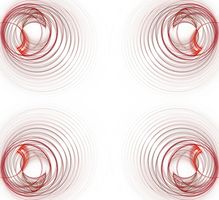Gewusst wie: Gruppieren von Elementen in Word 2007
Microsoft Office Word 2007 eingeführt, ein einzigartiges Interface, enthält ein Format namens Ribbon, die die Art und Weise geändert, Benutzer die Microsoft Word-Symbolleiste navigieren. Die Ribbon-Oberfläche organisiert Office-Tools als Symbole statt Text Drop-Down-Menüs. Verbesserte Formatierung und Grafik-Design-Optionen wurden auch mit der Version 2007 von Microsoft Word eingeführt. Über die Systemsteuerung "Einfügen" können Sie Ihre Dokumente Formen, Diagramme und SmartArt hinzufügen. Fassen Sie Grafiken zusammen, damit sie gemeinsam verändert werden können, wie Sie Ihr Dokument formatieren.
Anweisungen
1 Erstellen Sie oder fügen Sie die Objekte, Diagramme oder Tabellen in Word 2007-Dokument benötigt. Diese Grafiken auf die Registerkarte "Einfügen" klicken Sie auf finden die Elemente in der Gruppe Illustrationen Sie, die Sie verwenden möchten. Als nächstes klicken Sie auf "Formen", und klicken Sie auf "Neuer Zeichenbereich."
2 Markieren Sie jedes Element klickt man auf den Rand des Objekts zu gruppieren möchten. Verwenden die Symbole "Cut" und "Einfügen" auf die "Home" Ribbon-Leiste, legen Sie die Formen oder Objekte, die Sie in den Zeichenbereich gruppieren möchten.
3 Wählen Sie die Formen oder andere Objekte, die Sie gruppieren möchten. Um den Text im Dokument auszuwählen, klicken Sie in der Gruppe bearbeiten im Home-Menü wählen Sie alle.
4 Das Drawing Tools-Menü "Format" anklicken. Klicken Sie auf das Symbol "Gruppe" im Fenster anordnen.
Tipps & Warnungen
- Wenn die Registerkarten Zeichentools, Textfeldtools oder Format nicht angezeigt werden, stellen Sie sicher, dass Sie korrekt ein Element ausgewählt haben. Sobald ein Element ausgewählt ist, sehen Sie einen blauen Kreis gliedern das Element.